Erro 0x87e50036 ao iniciar o jogo ou aplicativo do Xbox

Algo deu errado
Tente novamente. Se isso acontecer novamente, visite xbox.com/errorhelp e digite o seguinte código: 0x87e50036
Corrigir o erro 0x87e50036 no aplicativo Xbox no Windows
Para corrigir o erro 0x87e50036 no aplicativo Xbox no Windows, siga estas sugestões:
- Execute a solução de problemas de aplicativos da Windows Store
- Verifique a conexão com a Internet
- Excluir cache da Microsoft Store
- Verifique os servidores do Xbox
- Atualize o Windows e o aplicativo Xbox
Agora vamos ver isso em detalhes.
1] Execute o Solucionador de problemas de aplicativos da Windows Store
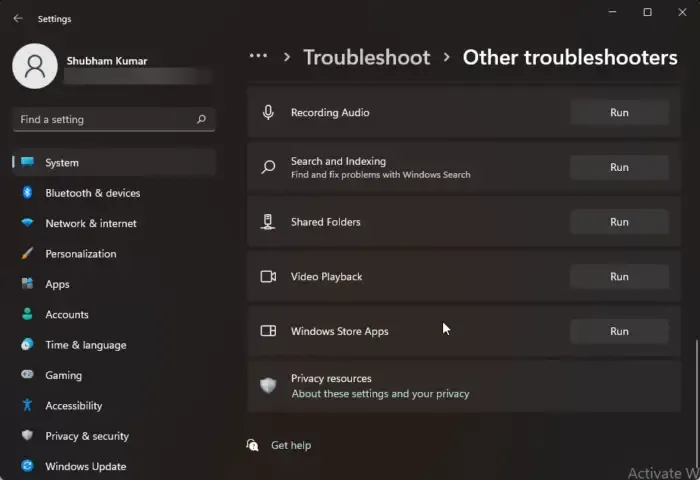
O aplicativo Xbox é um aplicativo da Windows Store, portanto, executar o solucionador de problemas dedicado pode ajudar. O Solucionador de problemas da Windows Store pode verificar e corrigir erros automaticamente. Veja como você pode executá-lo:
- Pressione a tecla Windows + I para abrir Configurações .
- Navegue até Sistema > Solução de problemas > Outros solucionadores de problemas .
- Agora role para baixo e clique em Executar ao lado de Aplicativos da Windows Store.
- Se algum erro for encontrado, o Windows os corrigirá automaticamente.
2] Verifique a conexão com a Internet
Uma conexão de internet instável também pode ser culpada pelo erro 0x87e50036 ao tentar iniciar um jogo ou aplicativo. Verifique sua conexão com a Internet realizando um teste de velocidade. Se a velocidade da internet for menor do que o plano que você escolheu, reinicie o modem e o roteador e veja se o erro foi corrigido.
3] Excluir o cache da Microsoft Store
O erro 0x87e50036 pode ocorrer se os dados de cache da Microsoft Store forem corrompidos. Limpe os dados de cache do aplicativo e veja se o erro foi corrigido. Veja como:
- Clique na tecla Windows + R para abrir a caixa de diálogo Executar.
- Digite wsreset.exe e pressione Enter.
- Reinicie seu dispositivo e veja se o erro foi corrigido.
4] Verifique os servidores do Xbox
Os servidores do Xbox podem estar em manutenção ou enfrentando um período de inatividade. Se for esse o caso, verifique o status do servidor Xbox . Além disso, você pode seguir @XboxSupport no Twitter para ver se eles postaram algo sobre manutenção em andamento.
5] Atualize o Windows e o aplicativo Xbox
Se nenhuma dessas etapas ajudar, atualize o sistema operacional Windows e o aplicativo Xbox. A atualização do aplicativo pode corrigir bugs e falhas temporárias. Atualize ambos e veja se o erro 0x87e50036 foi corrigido.
Corrigir o erro 0x87e50036 no Xbox Gaming Console
Siga estas sugestões para corrigir o erro 0x87e50036 no console Xbox:
- Limpar cache do Xbox
- Gerenciar jogos e complementos
- Reinstale o jogo
Vamos agora ver isso em detalhes.
1] Limpe o Cache do Xbox
Limpar os dados de cache do console Xbox pode ajudar a corrigir bugs e falhas temporárias, como o erro 0x87e50036. Para fazer isso, desligue o console Xbox, desconecte o cabo de alimentação e aguarde pelo menos 10 segundos. Agora, conecte todos os cabos e ligue o console.
2] Gerenciar jogo e complementos
Espaço de armazenamento insuficiente em seu console Xbox também pode causar esse código de erro. Se for esse o caso, desinstalar os jogos e complementos pode ajudar. Veja como:
- Pressione o botão Xbox no controle e selecione Perfil e sistema > Configurações > Sistema > Dispositivos de armazenamento .
- Aqui, selecione Armazenamento interno > Exibir conteúdo e escolha uma das seguintes ações:
- Desinstalar: Esta opção irá desinstalar o jogo completamente.
- Gerenciar jogos e complementos: para transferir jogos e complementos para um disco rígido externo.
Esperamos que essas sugestões tenham ajudado.
Como corrijo o erro 0x87e50033?
O erro 0x87e50033 indica um problema com o armazenamento do console, conectividade de rede ou serviço Xbox Live. Para corrigi-lo, verifique sua conexão com a Internet e limpe o cache do Xbox. Se isso não ajudar, entre em contato com o Suporte do Xbox.
Como corrijo o código de erro do Xbox 0x87e5002b?
O código de erro do Xbox 0x87e5002b ocorre ao iniciar um jogo. Para corrigir isso, execute uma atualização do sistema, desligue e ligue o console Xbox e redefina o console Xbox. Além disso, libere espaço excluindo jogos e aplicativos desnecessários.



Deixe um comentário